"デジタル印刷"工程におけるページの印刷準備と出力の方法
デジタル印刷出力を準備して開始するためには、"デジタル印刷"ウィンドウで以下の作業工程を実行する必要があります。
1.PagePrintシーケンステンプレートまたはImposedPrint シーケンステンプレートを印刷ジョブに追加します。
(2).ImposedPrintシーケンステンプレートを使用する場合は、ジョブにAddLayoutシーケンステンプレートを追加する必要があります。シーケンスタイプ"ImposedPrint"は、用紙レイアウトが関連ジョブに追加されている場合にのみ印刷ジョブで使用できます。用紙レイアウトがない場合は、シーケンスタイプ"PagePrint"のみがデジタル印刷ジョブで使用できます。自動化されたワークフローでは、レイアウトに一致する"AddLayout"シーケンスをジョブに追加することをお勧めします。
3.ページまたはページリストを選択します。
以下のワークフローステップ4~10は、オプションで実施可能なものです。現在の印刷ジョブで完全かつ正確にパラメータ化された、完全に構成済みのPagePrintシーケンスまたはImposedPrintシーケンスが選択されている場合、この設定で変更を行う必要はありません。
4.紙を選び、ページプロパティを定義します。
5.ページを配置する用紙レイアウトのプロパティを定義します。
6.用紙の上に配置するマークを定義します。
7.カラー設定を定義します。
8.印刷機で、デリバリー、グリッド、フィニッシングのパラメータを定義します。
9.面付け済みページの各エリアのチェックと計測(必要に応じて)。
10.設定をシーケンステンプレートとして保存するか("PagePrint"タイプなど)、または、新しい名前を付けて新しい Pageprint シーケンスとして保存します。
11.準備された印刷用紙をデジタル印刷ターミナルや印刷機、あるいはCTP装置に転送します。
注記:ページをレイアウトに割り当てた後も、面付パラメータとカラー設定はまだ変更が可能です。変更はすぐに用紙プレビューに表示されます。
以下に各プロセスを詳しく説明します。
"デジタル印刷"作業手順のパラメータ化を行う前に、"PagePrint"タイプの準備済みシーケンステンプレートを(少なくとも)1 つ"デジタル印刷"作業工程に割り当てる必要があります。この割り当てによって、より多くのこのような装置がインストールされている場合に、デジタル印刷出力装置を確立することもできます。
前提条件:シーケンスタイプ"ImposedPrint"は、用紙レイアウトが関連ジョブに追加されている場合にのみ印刷ジョブで使用できます。用紙レイアウトがない場合は、シーケンスタイプ"PagePrint"のみがデジタル印刷ジョブで使用できます。自動化されたワークフローでは、レイアウトに一致する"AddLayout"シーケンスをジョブに追加することをお勧めします。
デジタル印刷シーケンスの準備
基本的に、初回処理用に"デジタル印刷"作業手順に追加する必要のある PagePrint シーケンスが、接続されている印刷機が Prinect Manager に登録されている名称(例えば"Versafire EV")で選択リスト"場所"で選択されているように準備されていれば十分です。さらに、"デジタル印刷"オプションで、(おそらく使用された)被印刷物を一つ選択してください。"デジタル印刷"オプションの他のパラメータは、プリセットのままにしておいてかまいません。
ImposedPrintシーケンスの準備:"ImposedPrint"シーケンステンプレートを参照してください。
シーケンス内で印刷機を選択すると、"デジタル印刷"工程で使用可能な被印刷物などが設定されます。また、可能性のある構成パラメータが出力装置に適合されます。
注記:"デジタル印刷"作業手順で行う設定を"PagePrint"シーケンステンプレートまたはImposedPrintシーケンステンプレートとして保存できます。その設定を後でその他の印刷ジョブのパラメータ化または出力の基本として使用できます。
1つまたは複数のPagePrintシーケンスまたはImposedPrintシーケンスを追加する
PagePrint/ImposedPrintシーケンスを作業手順"デジタル印刷"に追加できる操作要素は、右ウインドウ領域の上、構成タブの上方にあります。
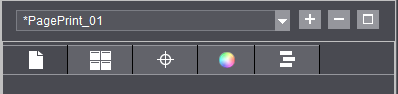
|
|
PagePrint/ImposedPrintシーケンスを追加するには、"追加"ボタンをクリックします。"テンプレートの追加"ウィンドウが開きます。 |
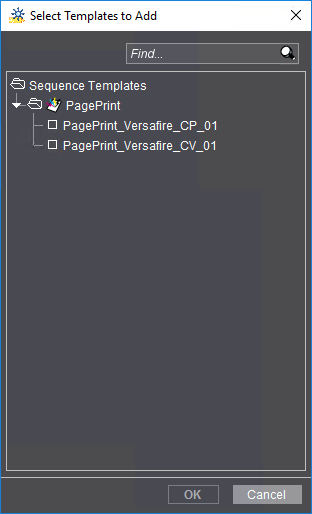
このウィンドウには、ジョブにPagePrintシーケンスまたはImposedPrintシーケンスがすでに含まれているかどうか、またはジョブに有効な用紙レイアウトがあるかどうかによって、タイプ"PagePrint"またはタイプ"ImposedPrint"のシーケンステンプレートのみが表示されます。適切な準備がされたシーケンスを選択して、"OK"をクリックします。
異なる準備がされた出力オプションまたは他のデジタル印刷機用に作業手順"デジタル印刷"をパラメータ化するために、他のデジタル印刷シーケンスを追加するには、再度"追加"ボタンをクリックします。追加されたシーケンスが割り当てリストでジョブの処理用に選択可能になります。

シーケンステンプレートを選択して、シーケンステンプレート内で設定された出力装置を"デジタル印刷"作業手順に割り当てることもできます。システム環境に複数のデジタル印刷機がある場合は、必要に応じて、その他のシーケンステンプレートを選択してその他のデジタル印刷機またはCTP装置に切り替えることができます。
デジタル印刷シーケンスを割り当てリストから削除する
|
|
デジタル印刷シーケンスのリストからエントリを削除するには、該当するシーケンスを選択して、"削除"ボタンをクリックします。 |
注意:このボタンを押すと、現在の印刷ジョブのために現在呼び出されているデジタル印刷シーケンスの割り当てが確認なしで削除されます。
前提条件:変更されたデジタル印刷シーケンスを保存するには、ユーザー権限に"テンプレートを編集"が必要です(タブ"Prinect Cockpit")。ドグインしたユーザーがこの権限を使用できない場合、"保存"ボタンは操作できません。ユーザー を参照。
|
|
作業手順"デジタル印刷"で設定したすべてのパラメータは、始めは現在の印刷ジョブにしか適用されません。テンプレートとして、割り当てたデジタル印刷シーケンスにある既存の設定が適用されています。これらの設定は現在のジョブで調整されます。 [保存] ボタンをクリックして、変更した設定を新しいPagePrintシーケンステンプレートまたはmposedPrintシーケンステンプレートとして保存して、今後のジョブで使用できます。 |
"テンプレートの保存"ウィンドウが開きます。
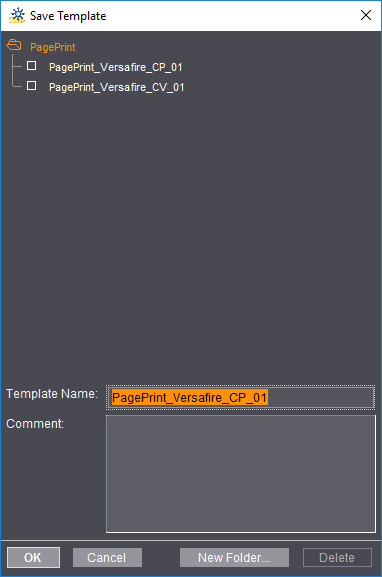
シーケンスの名前には、"テンプレート名"フィールドに現在ロードされているデジタル印刷シーケンステンプレートの名前が表示されます。この名前はそのまま使用できるため、"OK"をクリックします。これで、作業手順"デジタル印刷"の最新の設定済みパラメータが PagePrint/ImposedPrintシーケンステンプレートとして保存されます。その際には、同じ名前の既存のテンプレートは上書きされます。
"テンプレート名"フィールドには新しい名前を入力して、"OK"をクリックすることもできます。その場合は、新しいデジタル印刷シーケンステンプレートが作成されます。このシーケンスには、前に読み込んだデジタル印刷シーケンスのプリセットと"デジタル印刷"作業手順で行った変更が含まれます。
こうした完全に構成されたデジタル印刷シーケンステンプレートを、例えば、自動化された印刷ジョブのために、つまりパラメータ化への手動介入なしに出力するために使用するなどができます。